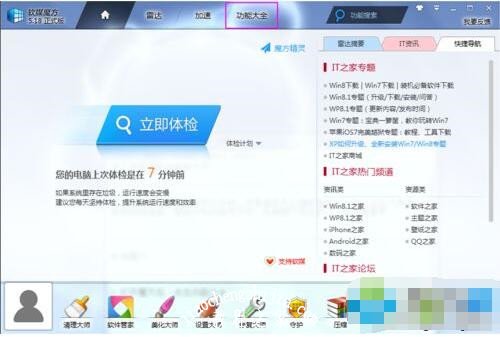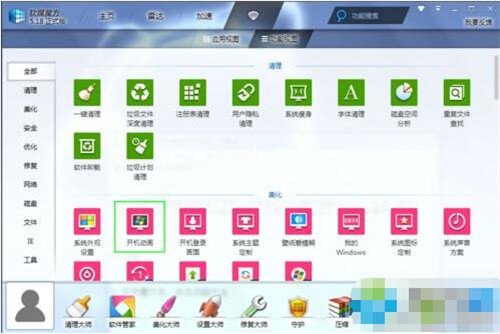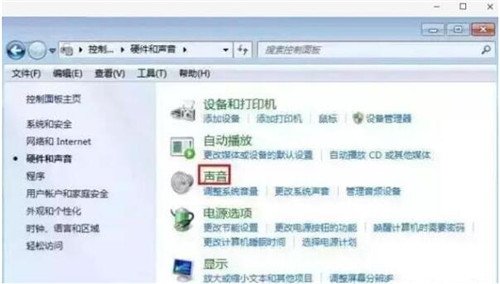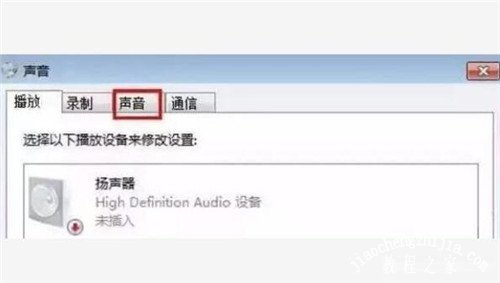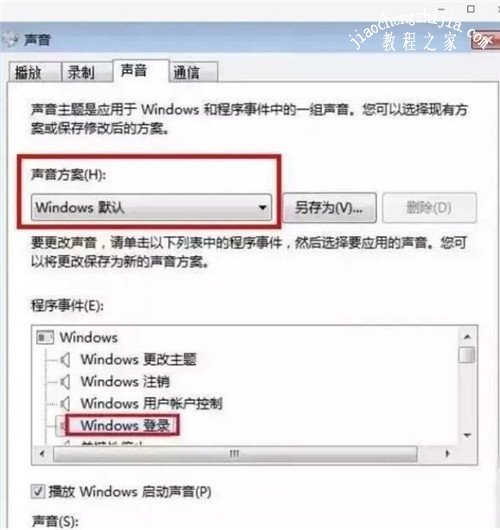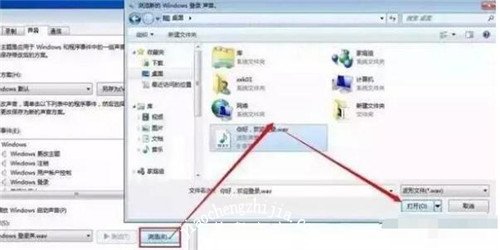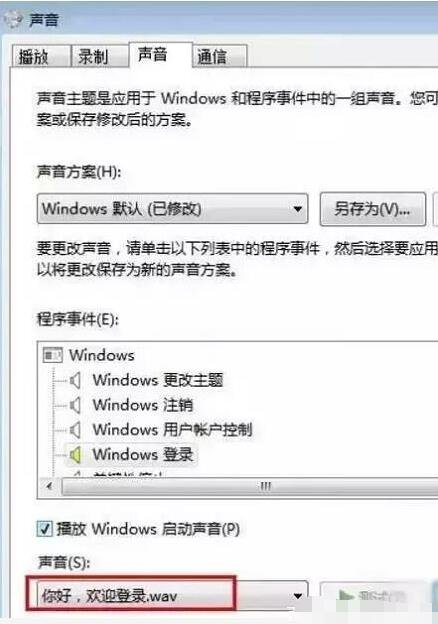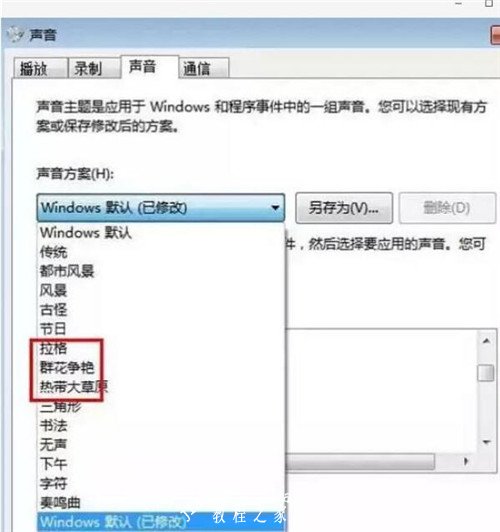电脑怎么修改开机动画 电脑开机声音如何更换
教程之家
台式电脑
我们每次开机都会显示有开机动画,如果没有修改的话,就是默认的windows启动音,很多用户早已经听腻了,所以想要修改下开机动画,可是该怎么修改呢?其实很简单,下面下边为大家带来电脑修改开机动画的详细教程,大家可以参考下面的教程自行操作。
电脑修改开机动画的方法
1、先在浏览器下载软媒魔方,下载完成后打开软媒魔方,点击功能大全。
2、在主界面上选择开机动画。
3、在开机动画设置页面的下面,可以设置开机文字。
如果连接互联网,还可以下载Win7漂亮的开机动画。
4、设置好后,开机画面就变成你设置的样子啦 很个性吧。
相关知识:电脑开机声音的更换方法
1、WIN7系统首先打开“控制面板”→“硬件和声音”,如图:
2、点击进入“声音”设置选项,如图:
3、在弹出的窗口中,切换到 “声音”选项,然后在声音设置界面中找到开机默认的声音文件“Windows默认”,然后再点击下方“程序事件” 中的“Windows登录”,默认的Win7开机声音就是这个,如图:
4、点击右侧“浏览”,找到我们的想要更改的一个开机声音,格式必须是.wav格式,并且是一个比较段的音频文件(大家可以去网上找,也可以自己实用工具提前制作好)选中后点击“打开”,如图:
5、完成以上操作后,你的Win7系统登录的声音就换成了“你新设置的声音文件了”,如图:
6、完成设置后,记得点击底部的“确定”保存更改。
以上便是‘电脑怎么修改开机动画 电脑开机声音如何更换’的全部内容了,希望可以为大家带来帮助,如果你还想了解更多关于电脑的使用技巧,可以进入教程之家网了解一下。